
Los smartphones se han convertido en prácticamente los únicos dispositivos electrónicos con conexión a internet en muchos hogares, y muchos son los usuarios que no se plantean utilizar un ordenador más allá de lo estrictamente necesario, como por ejemplo para imprimir algún que otro documento.
Afortunadamente, la tecnología no solo ha evolucionado en los dispositivos móviles, sino que además, esta también ha llegado a otros dispositivos como televisores, altavoces, impresoras y, en general, a cualquier dispositivo electrónico. En este artículo os vamos a mostrar cómo conectar un teléfono a una impresora.
Lo primero que debemos saber, antes de lanzarnos a buscar cables por internet, es que no podemos conectar físicamente un smartphone a una impresora como se hace habitualmente entre un equipo informático y una impresora.
Android no es como Windows, no instala automáticamente los drivers de la impresora que conectemos. Tampoco podemos instalar los drivers a través de otros dispositivos, más que nada porque no están disponibles a través de ningún fabricante.
La única solución que nos queda es conectarnos de forma inalámbrica, es decir, vía Wi-Fi o bluetooth. En el mercado podemos encontrar un gran número de impresoras que ofrecen conectividad Wi-Fi impresoras que nos permiten imprimir de forma inalámbrica sin tener que conectarnos físicamente.
Las impresoras Wi-Fi están destinadas para aquellas personas que quieren reducir el número de cables de sus dispositivos electrónicos, ya que únicamente tenemos que conectarla a la red eléctrica. Podríamos decir, que son como las bases de carga inalámbricas, más o menos.
Primeros pasos para utilizar una impresora Wi-Fi

Lo primero que debemos hacer cuando compramos una impresora Wi-Fi es conectarla a la red Wi-Fi de nuestro hogar o centro de trabajo. Este tipo de impresoras no crean una red Wi-Fi a la que los usuarios deben conectarse para poder imprimir, como si sucede con otros dispositivos de almacenamiento y cámaras fotográficas con conectividad Wi-Fi.
Al conectarse a la red Wi-Fi de nuestro hogar o centro de trabajo, la impresora estará disponible para todos y cada uno de los dispositivos electrónicos conectados a la misma red.
De esta forma, el alcance de la impresora estará supeditado a la potencia de nuestro de la señal de nuestro router y repetidores (si se utilizan), por lo que siempre que tengamos conexión a nuestro router, vamos a poder imprimir de forma inalámbrica desde nuestro smartphone o equipo informático.
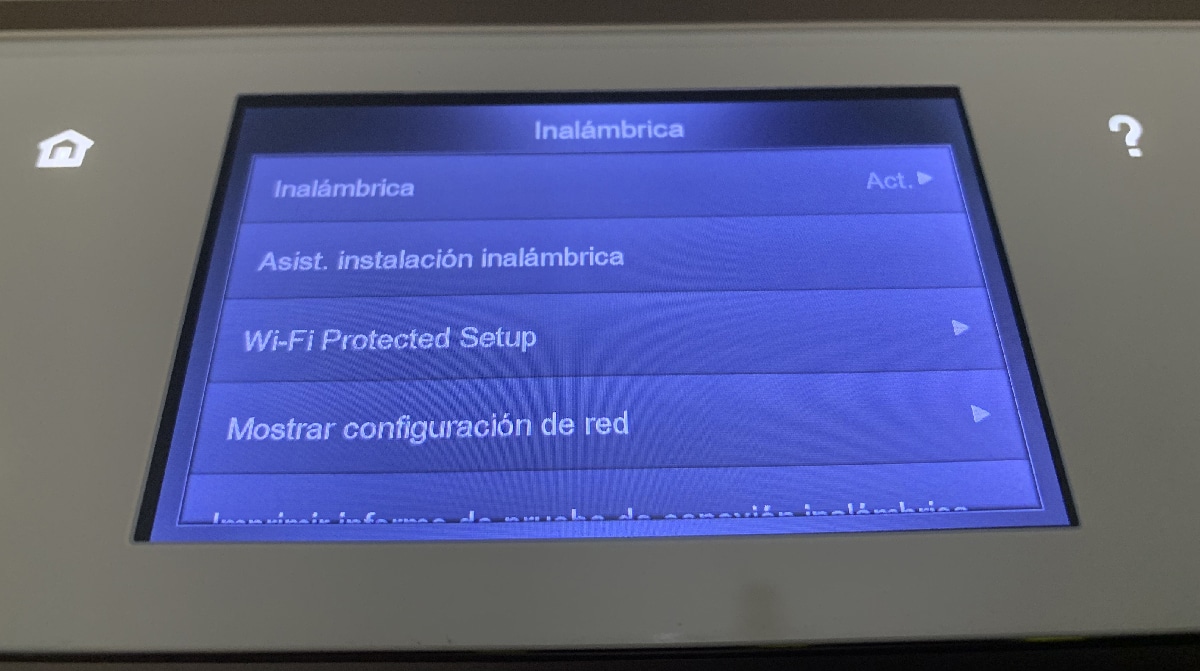
Para conectar la impresora a nuestra red Wi-Fi podemos hacerlo de dos formas diferentes:
- A través de la pantalla táctil de la impresora, entrando en Ajustes – Conexiones inalámbricas.
- Conectando la impresora a un ordenador e instalando el software del fabricante. Durante el proceso de configuración, se nos mostrará la opción habilitar la conexión inalámbrica de la impresora para que funcione sin cables.
Una vez hemos configurado la impresora a través del software del fabricante para que funcione de forma inalámbrica, podemos desconectarla del equipo informático para que funcione a través de nuestra red Wi-Fi.
Cómo imprimir documentos desde un iPhone
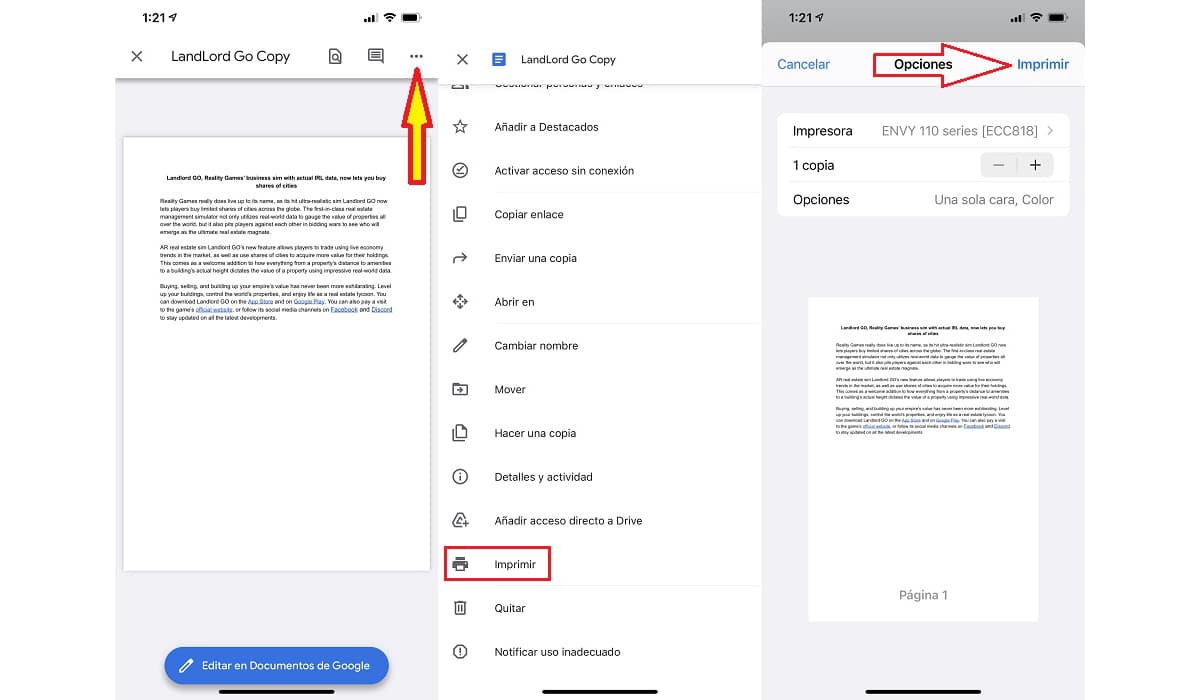
Antes de imprimir un documento desde un iPhone, no tenemos que añadir la impresora a nuestro dispositivo móvil. Cada vez que queramos imprimir, nuestro dispositivo buscará las impresoras que tenemos conectadas a nuestra red Wi-Fi.
Para imprimir un documento o fotografía desde un iPhone o iPad, una vez hemos configurado la impresora Wi-Fi, debemos realizar los pasos que os muestro a continuación:
- Lo primero que debemos hacer es abrir el documento o imagen que queremos imprimir.
- Si se trata de una imagen, pulsamos en el botón compartir, cuadrado con una flecha hacia arriba y seleccionamos la opción Imprimir.
- Si se trata de un documento, debemos acceder a las opciones del documento y buscar la opción de imprimir.
- Al pulsar en el boton imprimir, se mostrará una nueva ventana donde automáticamente se mostrará el nombre de la impresora. Si no se muestra la impresora es que esta no se encuentra conectada a la red Wi-Fi.
- Finalmente, debemos seleccionar el número de copias que queremos imprimir y si queremos hacer la impresión en color o en blanco y negro.
Si quieres tener más opciones que las que se muestren en iOS de forma nativa, podemos hacer uso de la aplicación Printer Pro de Readdle, una aplicación que nos permite modificar el tamaño del papel, si queremos imprimir a doble cara, si queremos calidad borrador…
Printer Pro de Readdle está disponible en una versión Lite, con las opciones muy limitadas y una versión de pago sin ningún tipo de limitación.
Cómo imprimir documentos desde un Android
A diferencia de iOS, antes de imprimir un documento, debemos instalar el software correspondiente al fabricante de la impresora. Una vez instalado, la aplicación estará disponible en el sistema para todas las aplicaciones.
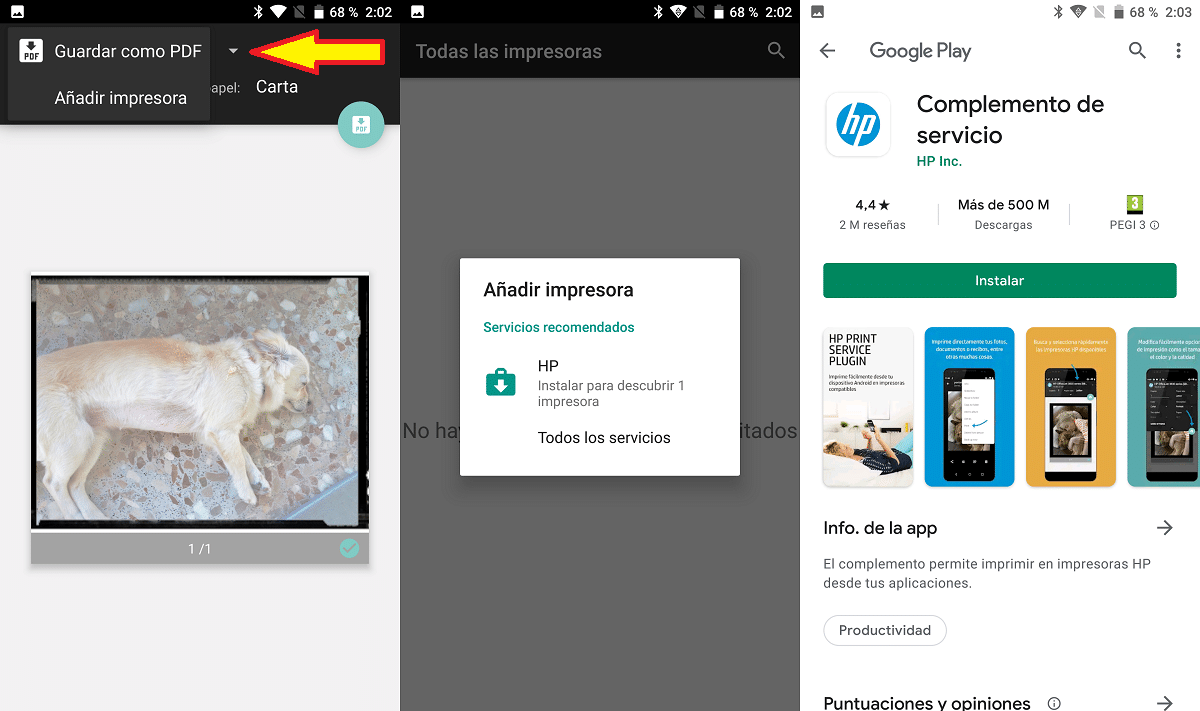
- Una vez hemos seleccionado la imagen o documento que queremos imprimir, pulsamos en el botón de opciones y seleccionamos la opción Imprimir.
- A continuación, en la parte superior se mostrará la opción Guardar como PDF. Pulsamos sobre esta opción y entre las opciones que se muestran seleccionamos Añadir impresora.
- Android reconocerá el fabricante de la impresora conectada a nuestra red Wi-Fi nos ofrecerá un acceso directo a la aplicación de este fabricante disponible en la Play Store (en mi caso se trata de una impresora de HP).
- Una vez hemos descargado la aplicación del fabricante, vamos a poder imprimir nuestros documentos o imágenes directamente desde la aplicación, aunque también podemos hacerlo desde cualquier parte del sistema.
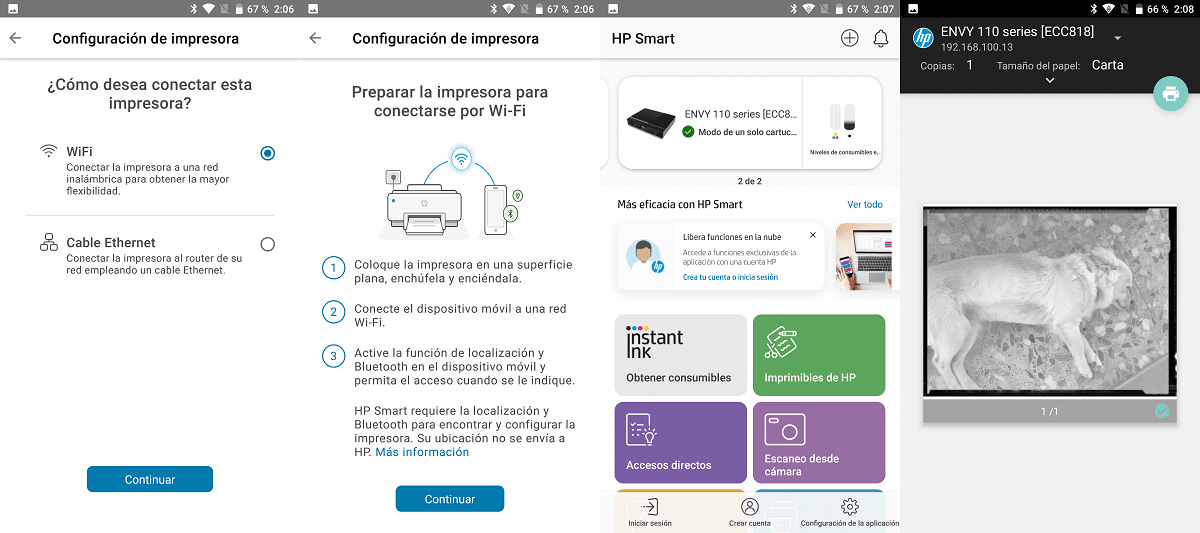
- En mi caso, he tenido que instalar una nueva aplicación de HP para añadir la impresora (HP Smart). Una vez instalado esta otra aplicación, automáticamente reconocerá la impresora y la añadirá al sistema.
- Finalmente, volvemos a la aplicación donde hemos abierto el documento o se encuentra la imagen que queremos imprimir, en el menú Todas las impresoras, pulsamos y seleccionamos el nombre de la impresora que hemos instalado.
Añadir conectividad Wi-Fi a una impresora

En Amazon tenemos a nuestra disposición un gran número de opciones para convertir nuestra impresora sin conectividad Wi-Fi en inalámbrica, sin embargo, la mayoría requieren que la impresora tenga un puerto ethernet, algo que muy pocas impresoras destinadas al público doméstico ofrecen, no así en las impresoras destinadas a entornos profesionales.
La solución más sencilla, barata y que mejor resultado nos ofrece es la que nos ofrece el fabricante TP-LINK. Este fabricante nos ofrece el Servidor de impresión USB 2.0, un dispositivo que nos convertir añadir conectividad Wi-Fi a cualquier impresora.
El servidor de impresión TL-PS110U de TP-LINK nos permite prescindir del ordenador a la hora de imprimir en red. Tan solo necesitamos conectar el TL-PS110U a una impresora a través de su USB y conectar el servidor de impresión a la red para poder imprimir desde cualquier equipo de la red.
Es compatible con la mayoría de impresoras del mercado, incorpora un microprocesador de alta velocidad y un puerto USB 2.0 de forma que los trabajos de impresión se realizan sin esperas.